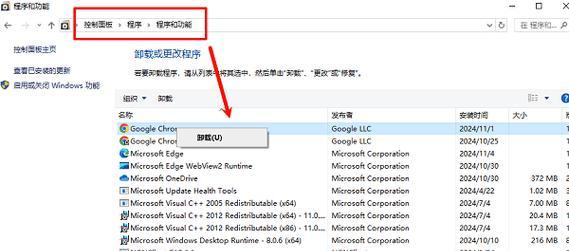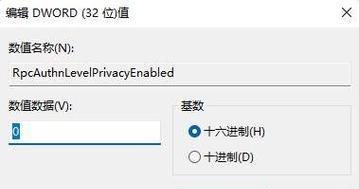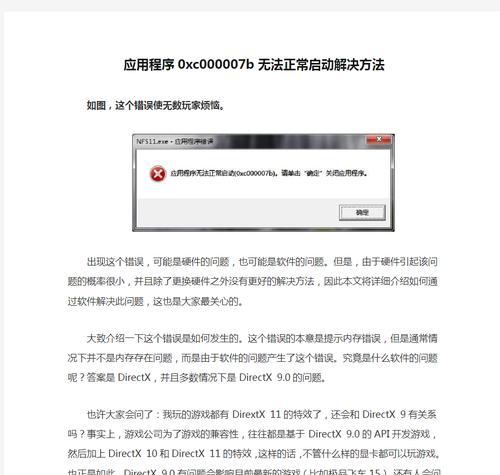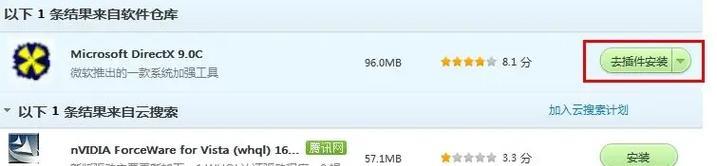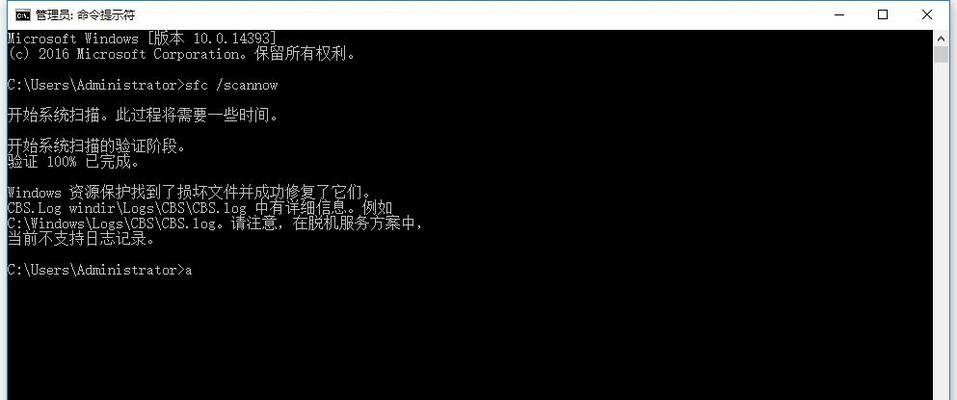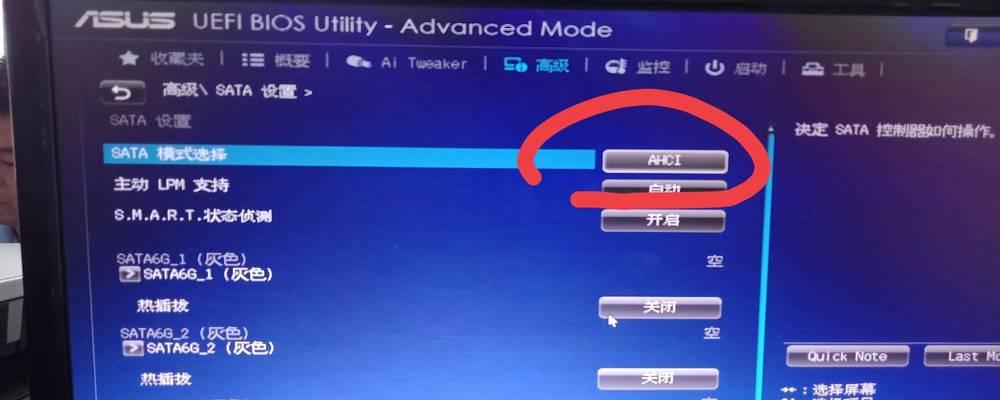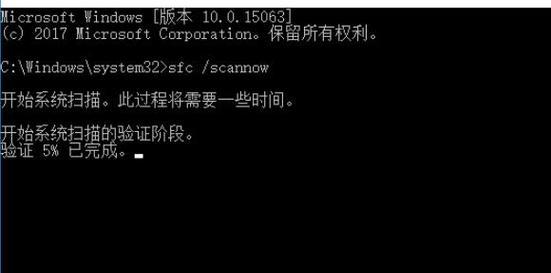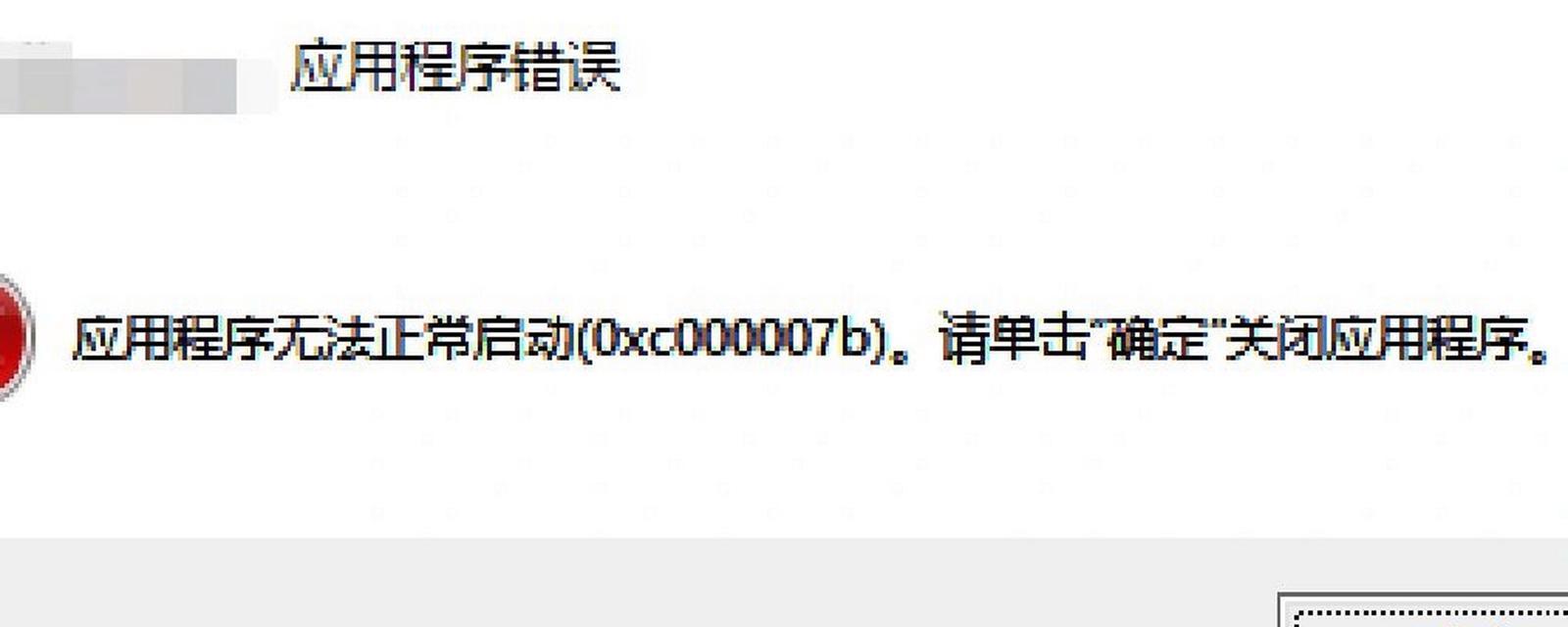华硕笔记本如何安装锐龙驱动?详细流程是什么?
对于拥有华硕笔记本并搭载AMD锐龙处理器的用户来说,确保驱动程序是最新的,对于系统稳定性和性能优化至关重要。本文将介绍如何为华硕笔记本安装AMD锐龙处理器驱动的详细步骤。
准备工作
在开始安装驱动之前,请确保您已经做好以下准备工作:
1.备份重要数据:在安装驱动程序之前,请备份您的数据以防万一出现意外。
2.关闭不必要的程序:关闭所有正在运行的程序,尤其是安全软件,以免它们干扰驱动程序的安装。
3.访问华硕官网:确保您知道华硕笔记本的型号,可以从官网获取更多支持信息。
4.下载最新驱动:访问AMD官方网站下载与您笔记本匹配的最新锐龙驱动程序。
5.操作权限:确保您使用的是管理员账户进行驱动安装。
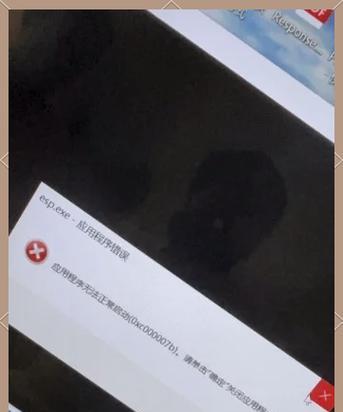
安装流程
步骤一:确定驱动类型
您需要知道您需要安装哪种类型的驱动。AMD锐龙处理器一般需要安装芯片组驱动、显卡驱动和处理器驱动等。在AMD官网下载页面上,通常会根据您的硬件配置推荐合适的驱动程序包。
步骤二:访问华硕官网
前往华硕官方网站,并根据您的笔记本型号找到支持页面。在该页面上,您可以寻找驱动程序部分,看看是否有华硕为您的笔记本型号提供的特定驱动更新。
步骤三:下载并安装AMD驱动
在AMD官方网站上,根据您的处理器型号和操作系统选择正确的驱动程序进行下载。下载完成后,双击下载的安装包。
1.启动安装向导:双击驱动安装文件,启动安装向导。
2.接受许可协议:阅读并接受许可协议条款。
3.选择安装选项:一般推荐选择“典型安装”,除非您有特殊需求选择“自定义安装”。
4.开始安装:点击“安装”,安装向导会开始复制文件到您的电脑。
5.重启电脑:安装完成后,根据提示重启您的笔记本。
步骤四:验证驱动安装
安装完成后,确认驱动是否正确安装并工作正常:
1.打开设备管理器:在搜索框输入“设备管理器”,然后打开它。
2.检查设备状态:在设备管理器中找到处理器、显卡等设备,右键点击选择属性,查看驱动版本确保其为最新。
3.运行性能测试:运行一些性能测试软件,如Cinebench或PCMark,确保系统性能得到提升。
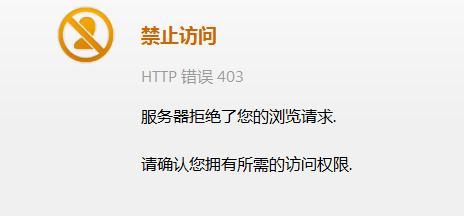
常见问题解答
为什么我需要安装最新驱动?新驱动通常包含性能优化和安全修复,确保您的处理器发挥最佳性能并保持安全。
如果在安装过程中遇到问题怎么办?确保遵循所有步骤,并检查网络连接是否稳定。如果问题依旧,访问AMD官方支持论坛或华硕客户服务中心以获取帮助。
如何卸载已安装的驱动?在设备管理器中找到相关硬件设备,右键点击并选择“卸载设备”,然后重启电脑即可。

附加提示与技巧
定期检查更新:定期访问AMD和华硕官网,以确保您的驱动程序始终是最新的。
使用官方驱动:始终使用官方提供的驱动程序,避免使用第三方非官方驱动,以确保系统稳定性和安全性。
查看支持文档:在安装之前,仔细阅读官方提供的安装指南和支持文档,有助于您更好地理解安装过程。
通过以上步骤,您应该能够为您的华硕笔记本安装AMD锐龙处理器所需的驱动程序。如果遵循这些步骤时遇到困难,可以详细阅读官方提供的文档或寻求专业帮助。
版权声明:本文内容由互联网用户自发贡献,该文观点仅代表作者本人。本站仅提供信息存储空间服务,不拥有所有权,不承担相关法律责任。如发现本站有涉嫌抄袭侵权/违法违规的内容, 请发送邮件至 3561739510@qq.com 举报,一经查实,本站将立刻删除。
- 站长推荐
- 热门tag
- 标签列表